探索 PS 中图片浮雕效果的神奇魔法
在图像处理的世界里,Photoshop(简称 PS)无疑是一款强大的工具,能让我们将普通的图片变幻出各种令人惊艳的效果,浮雕效果更是能为图片增添独特的艺术质感和立体感,就让我们一起深入了解在 PS 里给图片做浮雕效果的方法吧!
打开您想要处理的图片,在 PS 菜单栏中选择“滤镜”选项,然后在弹出的下拉菜单中找到“风格化”,点击“浮雕效果”。
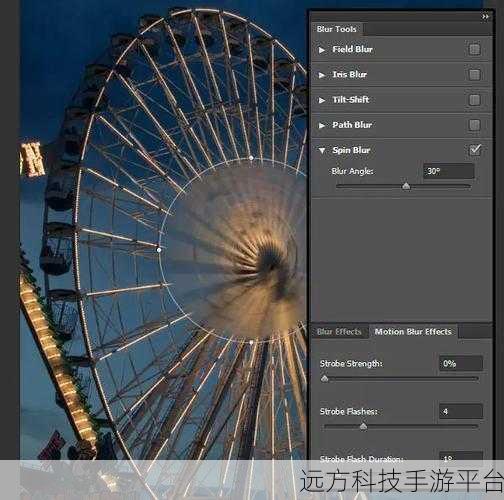
这时会弹出一个“浮雕效果”的设置窗口,在这个窗口中,您可以看到一些参数需要调整。“角度”参数决定了光线照射的方向,从而影响浮雕的明暗分布,您可以通过拖动滑块或者直接输入数值来改变角度,观察图片效果的变化,找到最适合的角度。
“高度”参数控制着浮雕的突出程度,数值越大,浮雕效果越明显,但也要注意避免过度突出导致图片失真。

“数量”参数则影响浮雕的对比度,数值较高时,浮雕的明暗对比会更加强烈;数值较低时,对比则相对柔和,您可以根据图片的特点和您想要的效果,仔细调整这三个参数,以达到理想的浮雕效果。
如果您对初步的浮雕效果还不够满意,还可以结合其他工具和操作来进一步优化,使用“图层样式”中的“阴影”和“内阴影”,可以为浮雕增加更真实的立体感,调整阴影的“不透明度”、“角度”和“距离”等参数,让浮雕看起来更加逼真。
或者,您还可以在“图像”菜单中选择“调整”选项,对图片的亮度、对比度、色彩等进行调整,以配合浮雕效果,使整个图片更加和谐美观。
值得一提的是,在实践过程中,您可以多尝试不同类型的图片,比如风景照、人物照、静物照等,感受不同图片应用浮雕效果后的独特魅力,也可以将浮雕效果与其他滤镜效果结合使用,创造出更加丰富多样的艺术效果。
给您分享几个与 PS 里怎么给图片做浮雕效果方法相关的问答:
问答一:
问:在 PS 中做浮雕效果时,如何让图片看起来更自然?
答:除了调整上述提到的基本参数外,还可以适当降低浮雕效果的强度,避免过度夸张,根据图片的内容和风格,选择合适的光线角度也非常重要,对于人物图片,通常从上方斜射的光线会更自然;对于风景图片,则可以根据光源的实际情况来设定角度。
问答二:
问:浮雕效果可以应用在哪些场景中?
答:浮雕效果可以用于设计海报、宣传单页、书籍封面等,在摄影后期处理中,也可以为一些特定的图片增添艺术氛围,古建筑的图片可以通过浮雕效果突出其岁月的沧桑感;花卉图片则能展现出独特的立体感和层次感。
问答三:
问:有没有一些快捷键可以更方便地操作浮雕效果?
答:在 PS 中,目前没有专门针对浮雕效果的快捷键,但您可以通过记住一些常用的快捷键,如 Ctrl + J(复制图层)、Ctrl + T(自由变换)等,来提高操作效率。
希望以上内容能帮助您在 PS 中轻松为图片打造出精彩的浮雕效果,让您的创意得以尽情展现!